【Kivy打包apk】Ubuntu下通过kivy将python源文件打包成apk的基础流程
Ubuntu下通过kivy将python源文件打包成apk的基础流程Ubuntu系统的配置kivy安装打包apkUbuntu系统的配置Windows10系统下要同时使用linux系统,最好的方法是安装Virtual Box设置linux虚拟机,再安装ubuntu系统。kivy安装打开终端,参考官方文档不同系统下kivy安装依次执行下列语句。pip install --upgrade pip set
Ubuntu下通过kivy将python源文件打包成apk的基础流程
Ubuntu系统的配置
Windows10系统下要同时使用linux系统,最好的方法是安装Virtual Box设置linux虚拟机,再安装ubuntu系统。

kivy安装
打开终端,参考官方文档 不同系统下kivy安装 依次执行下列语句。
pip install --upgrade pip setuptools virtualenv
python -m virtualenv kivy_venv
pip install kivy --pre --no-deps --index-url https://kivy.org/downloads/simple/
打包apk
考虑到p4a的环境配置过程过于繁杂,此处使用 buildozer 进行打包。官方文档 buildozer安装与使用
在终端中依次执行下列语句
git clone https://github.com/kivy/buildozer.git
cd buildozer
sudo python3 setup.py install #此处使用python3.8,若使用python2则将python3替换为python
准备好打包工具buildozer后,开始打包。
sf_Share文件夹为Virtual Box中设置的物理机固定分配给虚拟机的共享文档,此处主要用于放置需要打包的python源文件与项目工程。

在 主目录 下 新建 一文件夹,将需要打包的项目拷贝到该文件夹下。
打包过程 不能 直接在共享文件夹中操作!


在该目录下打开终端,执行下列语句。可以看到,目录中出现一个名为 buildozer.spec 的文件
buildozer init

输入下列语句,对刚刚生成的 buildozer.spec 文件进行如图修改 :
gedit buildozer.spec
其中 Title 与 name 可任意命名。

保存 修改后退出,执行下列语句:
buildozer android debug deploy run
出现如下语句说明apk已成功打包好,这时目录下新生成了一个 bin 目录。我们可以在生成的 bin 文件夹下找到刚刚打包好的apk文件。最后将该apk文件拷贝至共享文件夹就可以通过windows10推送到Android手机上安装并运行了。
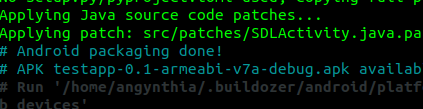


更多推荐
 已为社区贡献1条内容
已为社区贡献1条内容









所有评论(0)